Usando a regra Qualquer Coisa Desbloqueada com um contêiner, sua criação fornece controle de granulação fina sobre quais propriedades da cena um usuário que herda o contêiner pode editar. Este tópico explica os conceitos e comandos relacionados.
Os comandos relacionados ao contêiner disponíveis clicando com o botão direito do mouse em uma trilha ou trilhas realçadas na janela Controlador do Track View são:
- Bloquear
- Desbloquear
- Desbloquear Folhas
- Exibir
- Ocultar
- Substituir todos os bloqueios
Estas têm diferentes efeitos, dependendo do tipo de trilha sendo aplicada, conforme descrito na seção Interface, a seguir. Para fins de uso destes comandos, há quatro tipos de trilhas:
- Nó Um objeto na cena. A trilha de nó serve como o principal de todas as trilhas de animação do objeto, como transformações. Ele também é o principal de quaisquer modificadores, materiais ou camadas de animação aplicadas a ele. Dica: Quando você bloqueia uma trilha de nós com o filtro Objetos Selecionados (o status padrão), o nó não aparece mais na lista hierárquica Exibição da Trilha. Se isto acontecer e você desejar acessar as trilhas do nó, clique em
 (Filtrar - Alternar Objetos Selecionados) na barra de ferramentas Seleção de Trilha para tornar todos os nós na cena visíveis na lista.
(Filtrar - Alternar Objetos Selecionados) na barra de ferramentas Seleção de Trilha para tornar todos os nós na cena visíveis na lista. - Ramificação Qualquer trilha principal dos controladores que possa potencialmente ser uma folha, com base no controlador atribuído. Por exemplo, a posição da ramificação poderia ter folhas secundárias de posição X, Y, e Z, ou poderia ter um controlador Point3 próprio, como um Bezier.
Uma boa forma para reconhecer uma trilha de ramificação é realçar e, em seguida, clicar com o botão direito do mouse e ver se Atribuir Controlador está disponível.
- Componente Um atributo de um nó sob o nó que não tem um valor próprio, mas serve para armazenar e organizar trilhas de folhas que têm valores. Exemplos de trilhas do componente incluem Modificadores como Dobra, materiais como Padrão, e mapas, como mapa Bitmap aplicado ao objeto. Um atributo do componente é um caso especial, já que o bloqueio realmente apenas oculta a interface do usuário, portanto, é exibido como Oculto. É possível mostrar e ocultar a IU sem desbloquear com Exibir e Esconder.
- Folha As trilhas mais inferiores na hierarquia do Track View, com valores específicos no 3ds Max. Um exemplo de uma trilha de folha é a configuração do ângulo do modificador Dobrar.
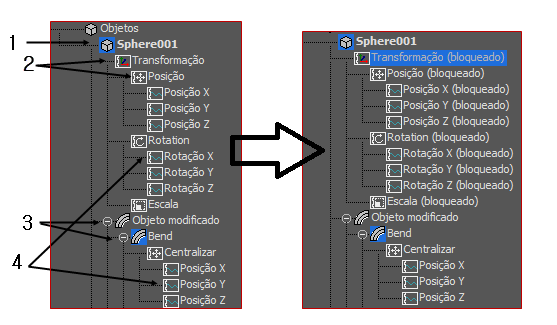
Esquerda: antes de bloquear; Direita: após bloquear e desbloquear a trilha Sphere001
1. Trilha do Nó
2. Trilhas de Ramificação
3. Trilha do componente
4. Trilhas da Folha
Interface
Esta seção documenta os comandos do menu Hierarquia do Track View com o botão direito do mouse relacionado ao recurso Contêiner: Bloquear substitui todos os bloqueios. Os comandos de menu restantes são descritos no menu Hierarquia com o botão direito do mouse.
Para obter explicações dos tipos de trilhas (nó, ramificação, componente, folha) descritos aqui, consulte a introdução deste tópico.
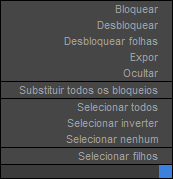
- Bloquear
-
Bloqueia trilhas realçadas, assim, prevenindo qualquer alteração na propriedade ou nas propriedades do controle da trilha, ou dos controladores para essas trilhas. Por exemplo, se você bloquear uma trilha de posição X do objeto, é possível movê-lo no plano YZ, mas não no eixo X. Se uma trilha é bloqueada, o texto "(bloqueado)” aparece após seu nome na hierarquia Track View.
O bloqueio de uma trilha principal também bloqueia todas as trilhas secundárias. Por exemplo, se você bloquear a trilha de transformação/rotação de um objeto, suas trilhas de rotação X/Y/Z são bloqueadas também (assumindo o padrão Euler do controlador de rotação XYZ), portanto, impedindo que o objeto seja rotacionado.
Bloquear um componente-- normalmente uma trilha de Objeto Modificado e seus modificadores secundários, ou um mapa ou material--oculta a IU para o componente e bloqueia todos os seus atributos. A trilha tem o termo "(Oculto)" agregado para seus nomes depois de bloqueio. Você pode tornar as configurações do componente visíveis na interface com a função Exibir (consulte a seguir); também é necessário desbloquear as trilhas de parâmetros a serem editadas.
Nota: Se uma trilha faz parte de uma camada da animação, alternar seu status afeta todas as trilhas no controlador da Camada específico. Consulte Camadas de animação (Controlador da Camada).Dica: Para alternar a exibição das trilhas bloqueadas, clique em (Filtrar - Alternar Atributos Desbloqueados) na barra de ferramentas Seleção de Trilha (consulte Filtros de Trilha). Você pode precisar clicar em
(Filtrar - Alternar Atributos Desbloqueados) na barra de ferramentas Seleção de Trilha (consulte Filtros de Trilha). Você pode precisar clicar em  (Filtro - Alternar Objetos Selecionados).
(Filtro - Alternar Objetos Selecionados). Além disso, se você ativar os ícones Alternar Bloqueio no menu Exibição, é possível alternar um status bloqueado de trilha apenas clicando em seu ícone de bloqueio.
- Desbloquear
-
Desbloqueia trilhas bloqueadas localmente realçadas e qualquer trilha de ramificação que as contenha. Atributos desbloqueados não serão atualizados em contêineres herdados.
Desbloquear uma trilha desbloqueia qualquer trilha de ramificação bloqueada acima na hierarquia, até o topo da hierarquia (isto é, um nó ou componente). Por exemplo, se você bloquear a trilha de Transformação (ramificação) de um objeto, e em seguida desbloquear sua trilha de Posição X (folha), isto também desbloqueia a Posição principal e as trilhas de Transformação. No entanto, ele não bloqueia outras trilhas de folha no mesmo nível. No entanto, o desbloqueio de uma trilha não desbloqueia qualquer componente oculto. Se você desbloquear trilhas dentro de um componente oculto, os traços serão publicados em uma implementação Trilhas Desbloqueadas, que substitui a IU oculta. Utilize esta opção para limitar o acesso que outros usuários têm aos parâmetros de seus objetos.
De forma contrária, desbloquear o principal em uma hierarquia bloqueada não desbloqueia automaticamente qualquer secundário bloqueado. Por exemplo, bloquear a trilha da posição do objeto também bloqueia as trilhas de posição X/Y/Z (supondo o controlador padrão de posição XYZ). Mas, se você desbloquear a trilha da mesma posição, seus secundários, as trilhas da posição X/Y/Z, permanecem bloqueadas. Para desbloquear os atributos dependentes de uma trilha selecionada, utilize Desbloquear Folhas (consulte a seguir). Quando atributos bloqueados são herdados, eles não podem ser desbloqueados.
- Desbloquear Folhas
-
Desbloquear trilhas realçadas e todas as trilhas dependentes, com exceção do seguinte:
Como descrito anteriormente, desbloquear uma trilha desbloqueia as ramificações acima, exceto por ramificações de componentes. Portanto, às vezes, Desbloquear Folhas resulta no atributo realçado se desbloqueando sozinho quando as trilhas dependentes são desbloqueadas. Mas Desbloquear Folhas não desbloqueia explicitamente a trilha selecionada.
- Exibir
-
Quando aplicada a um atributo de componente oculto (normalmente um modificador, material ou mapa), as configurações se tornam disponíveis na interface do usuário (normalmente o painel Modificar ou Editor de Material). Atributos expostos são identificados no Track View com o texto "(exibido)” e ainda estão bloqueados. Exibir componentes para acessar a interface do usuário sem desbloquear, porque atributos desbloqueados não são atualizados quando herdados.
Na hierarquia do Track View, todos os modificadores aplicados para um objeto são secundários da trilha de um Objeto Modificado, que age como um contêiner para os modificadores. Para ver a interface do usuário para modificadores desbloqueados, o atributo do Objeto Modificado deve ser desbloqueado.
Por exemplo, na ilustração a seguir, a parte superior mostra a seção do objeto modificado da hierarquia de um objeto em que o modificador Dobra é aplicado. A trilha do nó do objeto estava bloqueada e em seguida, desbloqueada, e a trilha do ângulo do modificador foi desbloqueada. O resultado do painel Modificar aparece à direita.
Na parte inferior da ilustração, a trilha do Objeto Modificado foi desbloqueada, e em seguida, a trilha do modificador foi exibida. O resultado do painel Modificar, à direita, mostra a implementação Parâmetros padrão do modificador. Como a trilha do ângulo é a única desbloqueada, ele é o único parâmetro disponível para ajuste na implementação.
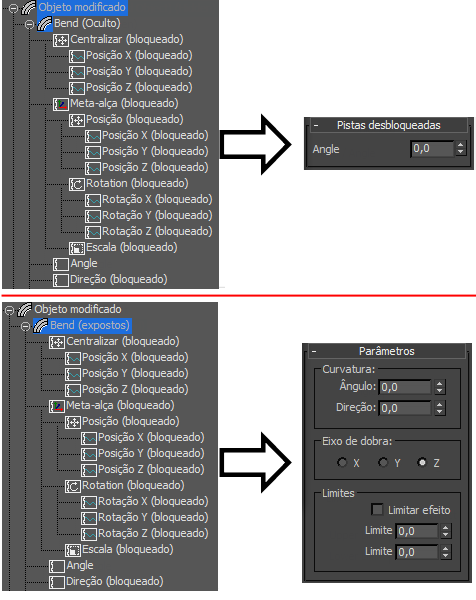
Superior: a trilha do objeto modificado e a trilha do Modificador Bloqueado, com os resultados do painel Modificador à direita
Inferior: A trilha do Objeto Modificado desbloqueado e a trilha do modificador exibido, com resultados do painel Modificar à direita
- Ocultar
-
Quando aplicadas a um componente exibido, reoculta a trilha e substitui ela com os atributos publicados para quaisquer trilhas desbloqueadas dependentes. Um componente escondido é o mesmo que um oculto, mas um componente deve ser exibido (e bloqueado) para ser escondido.
- Substituir todos os bloqueios
-
Temporariamente desativa o bloqueio de todas as trilhas na lista Hierarquia. Quando Substituir Todos os Bloqueios estiver ativado, o texto "(bloqueado)” ou “(Oculto)” na lista Hierarquia muda para “(Modificado)" e você pode alterar as propriedades na trilha bloqueada (por exemplo, animação de rotação) como se não tivessem sido bloqueadas. Porém, depois que você desativar a função Anular todos os bloqueios, as trilhas desbloqueadas não mais poderão ser manipuladas.
Substituir Todos os Bloqueios se aplica somente para bloqueios locais e atributos ou objetos herdados que estavam bloqueados por outra pessoa.

Esquerda: O bloqueio da trilha da posição X foi herdado; o bloqueio da posição foi imposto pelo herdeiro.
Direita: ativando Substituir Todos os Bloqueios substitui o bloqueio imposto pelo herdeiro (Posição Y), mas não o bloqueio herdado (Posição X).
Implementação Trilhas Desbloqueadas
A implementação das Trilhas Desbloqueadas aparece no painel Modificar e no Editor de Material para um objeto com componentes escondidos que têm trilhas de folhas desbloqueadas. Este é o modo como você limita o que outros usuários podem acessar em contêiners herdados.
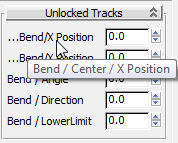
A trilha da folha desbloqueada aparece na implementação em uma lista na ordem em que aparecem no Track View. Se o caminho completo e o nome de um parâmetro for muito longo para caber na implementação, como nos dois primeiros parâmetros na ilustração anterior, a legenda de implementação contém os caracteres concluintes seguidos por uma elipse (...). Para visualizar o caminho completo e o nome, posicione o cursor do mouse sobre a legenda; o texto completo aparece em uma dica de ferramenta.